스마트폰으로 사진을 찍다 갑자기 모션포토로 전환되어 찍혔다.
스마트폰으로 카메라를 사용할 때면 대부분의 경우에는 사진만을 찍는다. 얼마전 갤러리를 보다가 얼마전 찍은 사진이 모두 모션 포토로 찍혀 저장된 것을 알게 되었다. 언제 모션포토 기능을 활성화시켰는지...
움짤 또는짧은 영상을 쉽게 만들어내는 모션 포토 기능이 종종 필요할 때가 있다.
1초에서 3초 정도의 영상 또는 움짤을 만들 수 있는 모션 포토에 대해 알아보자.
갤럭시 모션 포토 기능
- 갤럭시 모션 포토는 정적인 사진 한 장뿐만 아니라,
- 영상의 장점을 결합하여 보다 생생하고 역동적인 이미지를 표현하는 갤럭시 스마트폰의 카메라 기능이다. 마치 짧은 영상과 사진이 결합된 형태로 촬영 순간 1~2초 전후 영상을 함께 저장하여, 정지된 사진보다 더욱 생동감 있고 기억에 남는 순간을 담아낼 수 있다.
- 다만 모션 포토는 저장 공간을 더 많이 차지하므로, 저장 공간 관리에 주의해야 한다.
모션포토 기능 설정 방법

▶ 스마트폰 열기 - 카메라 열기 - 우측 상단의 모션 포토 활성화 시키기
→ 만약 모션 포토 기능을 사용하지 않을 경우에는 다시 탭하여 활성화를 꺼놓는다.
→ 모션 포토가 활성화되면 사진찍을 때 자동으로 사진 촬영 전후로 짧은 영상으로 저장된다.
갤럭시 모션 포토로 gif 움짤 및 동영상 만들기
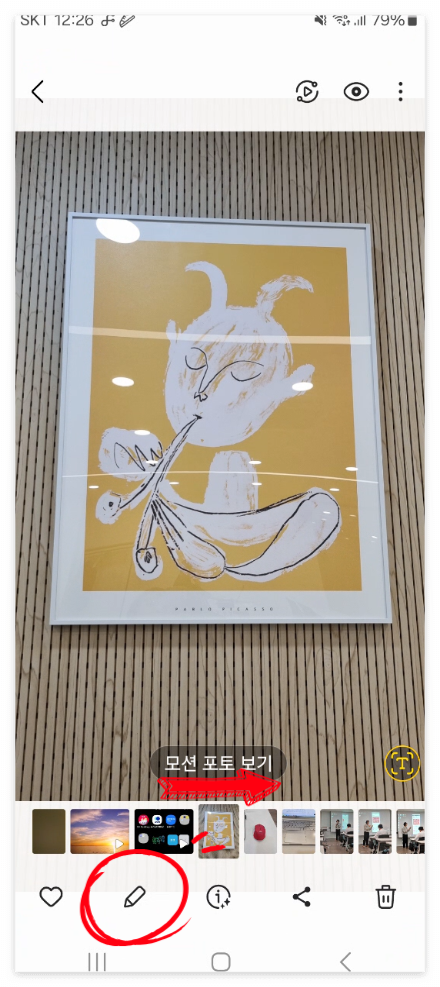
갤러리에 저장된 모션 포토에서
1 갤러리 편집
▶ 모션 포토 하단에서 연필 탭
→ 크기 조절, 필터 적용, 텍스트 입력 등 간단한 편집을 할 수 있다.
→ 또한 모션 포토를 선택하여 시작점 및 길이를 편집할 수 있다.
2 소셜 미디어 공유
- 모션 포토는 SNS에 업로드하거나 메신저로 전송하여 생생한 순간을 공유할 수 있다.
3 내보내기
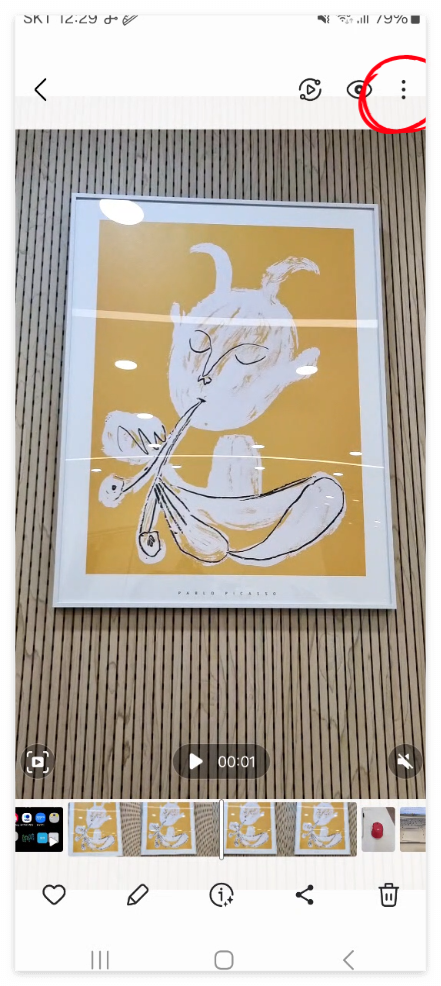
- 모션 포토는 바로 공유하면 사진으로 공유가 되지만 내보내기를 통해 gif 또는 영상으로 공유할 수 있다.
▶ 저장된 모션 포토 탭 - 우측 상단의 삼 점 탭 - 내보내기 탭 - 원하는 형식 선택
→ gif 또는 영상에서 선택된 형식으로 갤러리에 저장된다.
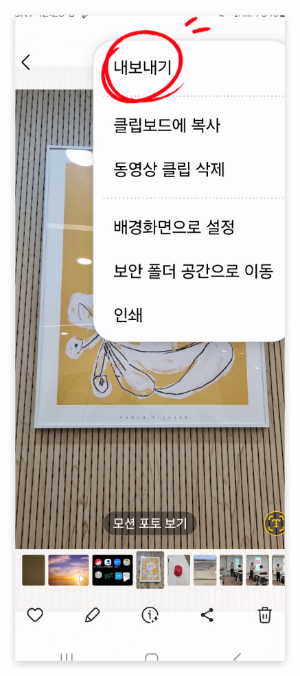
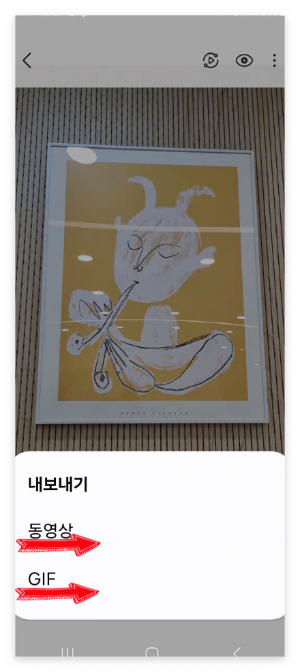

내보내기된 GIF는
① 타임라인의 좌우를 늘이고 줄일 수 있다.
② 배속을 0.5, 1, 2 배로 조절할 수 있다.
③ 재생 방향을 정방향, 역방향, 반복 중에서 선택할 수 있다.
이처럼 갤럭시 모션 포토 기능을 활용하면 스마트폰의 배경화면, 잠금화면 또는 프로필 사진으로 설정하거나, 또는 GIF 제작 소재로도, 다양한 콘텐츠 제작에도 활용될 수 있다.